
iPod touch、iPhoneの特徴といえば、あのバカでかい3.5インチのディスプレイですよね。 あのディスプレイを使えば、今までのケータイやiPodシリーズより迫力のある動画が再生可能です。
しかし、きっちりiPod touch,iPhone用に最適化してやらないと綺麗には映りません。
そこで今回はiPhone,iPod touch用に動画を最適化してくれるツールの使い方を紹介しましょう!
・Free Video to iPhone Converter
見たい動画をiPod touch,iPhone用にきっちり最適化してくれるフリーソフト。
Free Video to iPhone Converterをインストールしよう!
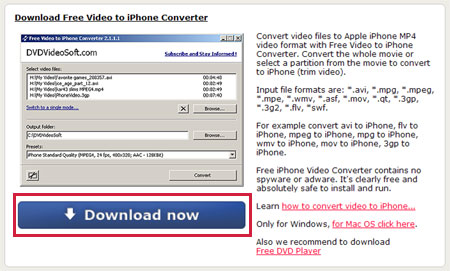
さっそく、「Free Video to iPhone Converterのページ」から、「Free Video to iPhone Converter」をダウンロードしましょう。 ダウンロードボタンを押します。

デスクトップに保存された、FreeVideoToiPhoneConverter.exeを起動します。
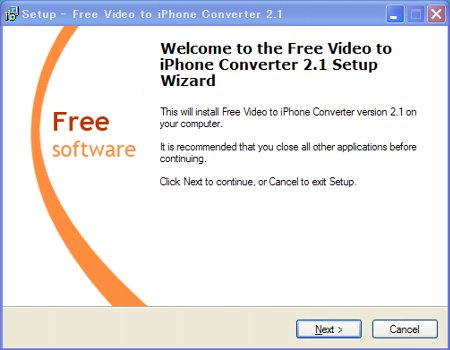
Nextをクリック
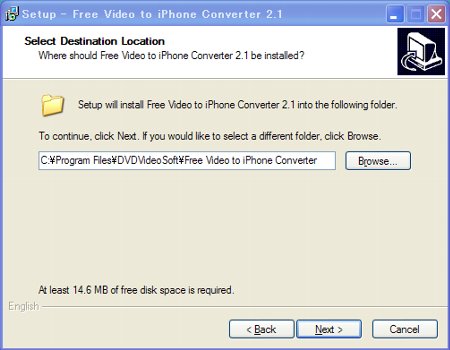
再びNextをクリック
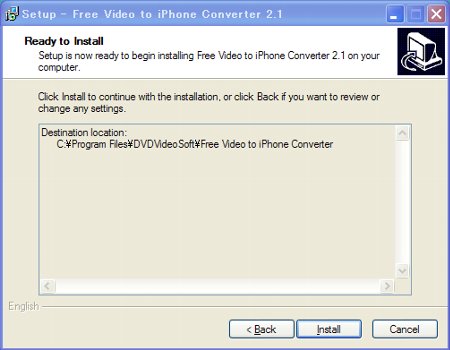
Installをクリック
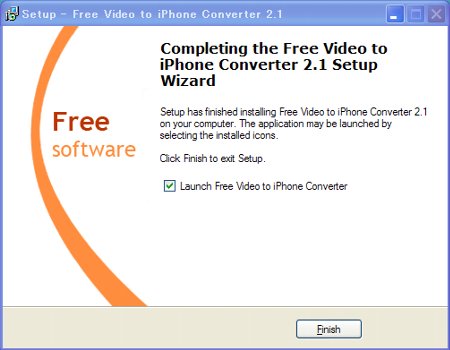
Finishをクリック。 これでFree Video to iPhone Converterのインストールは完了です。
Free Video to iPhone Converterを使って動画をiPhone,iPod touch用に最適化しよう!
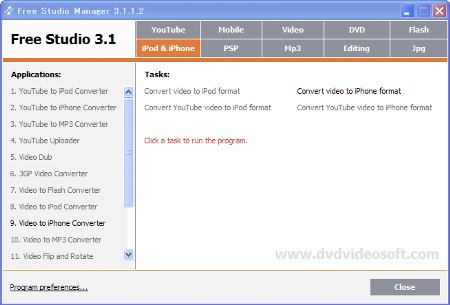
さっそくデスクトップに出来た、「DVDVideoSoft Free Studio」を起動します。 そして左メニューにある、「9.Video to iPhone Converter」をクリックし、Continueボタンをクリックします。
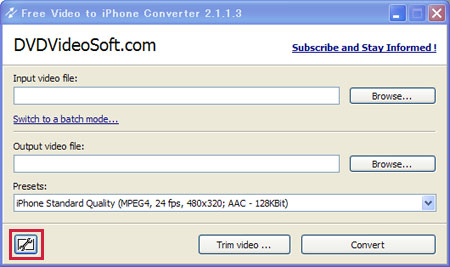
上のようなウィンドウがでるので、左下のツールボタンをクリックしましょう。

すると上のような画面がでるので、「Select your language」をJapaneseにして閉じるをクリックします。
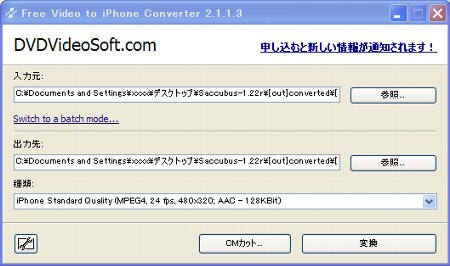
「入力元」にある「参照」をクリックし、iPhone,iPod touch用に最適化したい動画を選択します。 すると自動的に「出力先」も決定します。あとは「種類」を選べばいいのですが、上に行くほど高画質に変換してくれます。
全部決まったら変換をクリックしましょう。
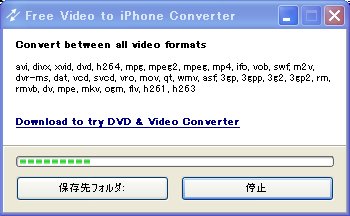
変換中です・・・。

このウィンドウがでれば完了です。 OKをクリックしましょう!
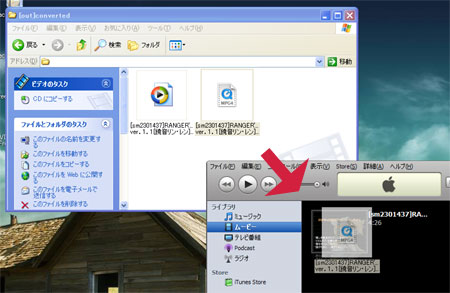
保存先フォルダをクリックすると、変換されたmp4ファイルがあるので、これをiTunesにドラッグアンドドロップします。
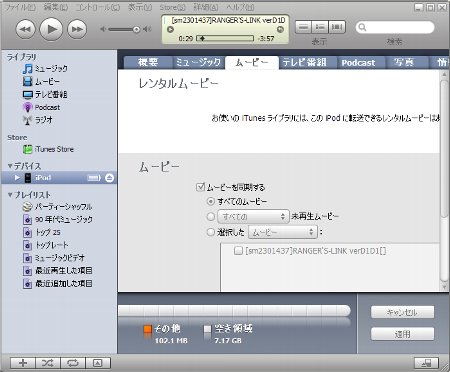
そしてデバイスから[iPod]-[ムービータブ]で「ムービーを同期する」にチェックをいれます。
あとはiPhone,iPod touchを指して同期すれば動画は転送完了です!
(わからない方は初心者のためのiPod使い方講座 その1「iPodに曲をいれる。」 - 和洋風◎を参考に!)
さっそく再生してみました。 デジカメ動画のためぼけていますが、キッチリ綺麗に再生できました! みなさも一度おためしアレ!
ちなみに今回使わせてもらった動画です。感謝!

